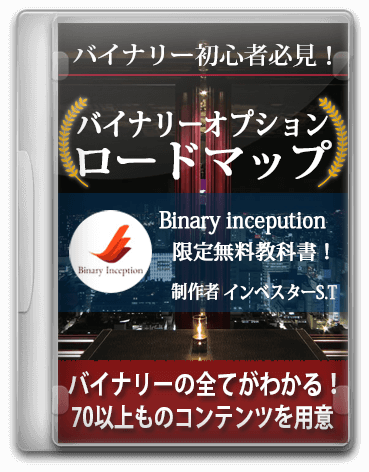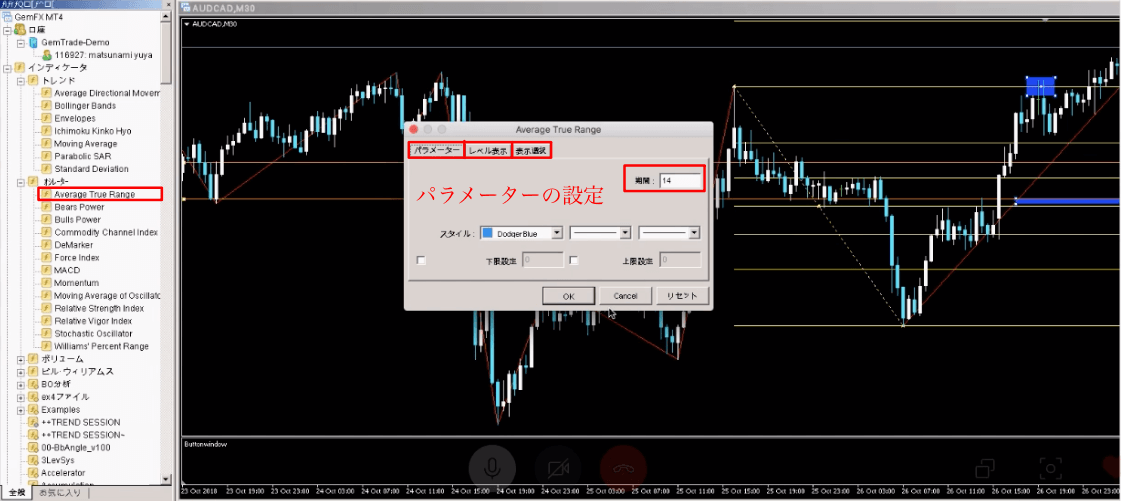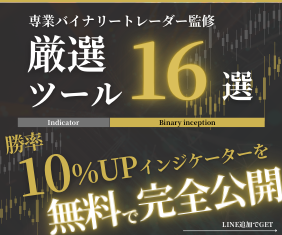どうもインベスターS.Tです。
バイナリーオプションで投資を行っているさとき、ローソク足チャートを分析していると、時間足を何度か変更するときはありませんか?
相場の全体的な流れを掴むため、時間帯の長いローソク足チャートを確認するのは、バイナリーオプションを行う上で当たり前のことです。
ただですね、いったりきたりするのは面倒と考えるトレーダーも、多くいるのはないでしょうか?
もしそのような考えがあるのならば一度、「CustomCandle6」を試してみるのがおすすめです。
今回の記事では、「CustomCandle6をMT4で使用する方法」を解説していきます。
目次
CustomCandle6とはどんなインジケーター?

「CustomCandle6」は、チャート上に別の時間足を、重ねて表示することができるインジケーターです。
今表示されているローソク足チャートよりも長い時間のチャートが、どのような形成になっているかを確認することができるインジケーターとなります。
バイナリーオプションでテクニカル分析を行う場合は、長期や中期足で相場の流れを確認してから、短期チャートでエントリータイミングをはかるのが一般的です。
これを「マルチタイムフレーム分析」と呼んでいますが、この分析を行うときに、やりやすくさせてくれるのが、「CustomCandle6」となります。
CustomCandle6をMT4へダウンロードする方法
「CustomCandle6」は、MT4に最初から装備されているインジケーターではありません。
そのため、検索サイトからダウンロードを行う必要があります。
「CustomCandle6」は、有名なインジケーターのため、検索すればすぐに発見することができるはずです。
ファイルを使用されているパソコンのデスクトップへ保存し、MT4へ入れるようにしましょう。
CustomCandle6のパラメーター設定方法

MT4に「CustomCandle6」を入れることができましたら、パラメーター設定をおこないます。
パラメーターの入力画面では、次の項目が表示されるはずです。
「TimeFrame」…分単位で表示させるCustomCandle6を指定します。(※15分足ならば15、1時間足ならば60、4時間足ならば240というように入力をしましょう。)
「UpCandle」…陽線の場合の色を指定することができます。
「DnCandle」…陰線の場合の色を指定することができます。
「DojiCoro」…ローソク足に実体がない、十字線のときの色を指定することができます。
「Width」…線の太さを指定できます。
「CustomCandleTimeShift」…ローソク足の合わせる時間を設定するようです。(※デフォルトは2ですが数値を0にすると、1分足で表示されれた5分足のCustomCandle6と、5分足チャートが一致します。)
「BGCandle」…表示するCustomCandle6のローソク足の描写を選択できます。
ローソク足の色は、チャートのローソク足の色に合わせる方が見やすく利用できるはずです。
「Width」は、デフォルト通り2のままが見やすいと感じました。
「CustomCandleTimeShift」に関しては、デフォルト通りではなく、0に設定することをおすすめします。
「BGCandle」については、トレーダーのお好みだと思いますが、デフォルト通りのfalseが見やすいのではないでしょうか。
ローソク足チャートに重ねて表示させるインジケーターなので、色の変更をしながら自分の見やすい表示方法を探していくとよいかもしれません。
CustomCandle6の使い方について


「CustomCandle6」は、表示しているローソク足よりも長い時間のものしか表示することができません。
そのため、より使いやすくするためには、ズームアウトを利用して、広めなチャート表示をすることをおすすめします。
「CustomCandle6」を表示させることによって、バイナリーオプションで大切な、相場の全体感を捉えることを忘れずにられることができるはずです。
バイナリーオプションを始めたばかりの人は、ひとつのチャートに集中し、全体感を見逃してしまう恐れがあります。
「CustomCandle6」を表示させておけば、そのような失敗を防ぐこともできるのです。
さらに、「CustomCandle6」で、カラカサなどの転換ポイントを見逃さなければ、その後のテクニカル分析がしやすくなります。
底値圏で「CustomCandle6」にカラカサが出現し、レジスタンスラインを突破するれば「ハイエントリー」がしやすくなるはずです。
「CustomCandle6」を利用して、相場の流れを見極めるようにしましょう。
CustomCandle6が表示されない場合の対処法とは?
「CustomCandle6」が表示されない場合考えらえれることとしては、「TimeFrame」の数値を間違えている可能性が考えられます。
「CustomCandle6」は、表示しているローソク足チャートよりも長いローソク足を表示するインジケーターです。
5分足チャートを表示しているときに、「TimeFrame」の値が5だとチャートに表示されません。
もし表示されない場合は、「TimeFrame」を確認するようにしましょう。
また、1分足で240と入力しても意味のない表示となります。
この点は考えて利用するようにしましょう。
もし、「TimeFrame」を確認しても変な表示になってしまうということであれば、一旦MT4から「CustomCandle6」を削除します。
そして再度、ダウンロードしてMT4に入れてみるようにしましょう。
それで通常に機能するはずです。
CustomCandle6インジケーターに関するまとめ
バイナリーオプションで投資を行うのであれば、常に上位のローソク足を意識する必要があります。
ですが、「CustomCandle6インジケーター」は、その確認を手間なくさせてくれる有難いインジケーターなのです。
最初はちょっと見にくいと思われるかもしれませんが、その点は慣れれば解消されるはずです。
CustomCandle6は無料でダウンロードできますので、一度試されてみてはいかがでしょうか?
きっとローソク足分析に一役買ってくれるインジケーターとなるはずです。








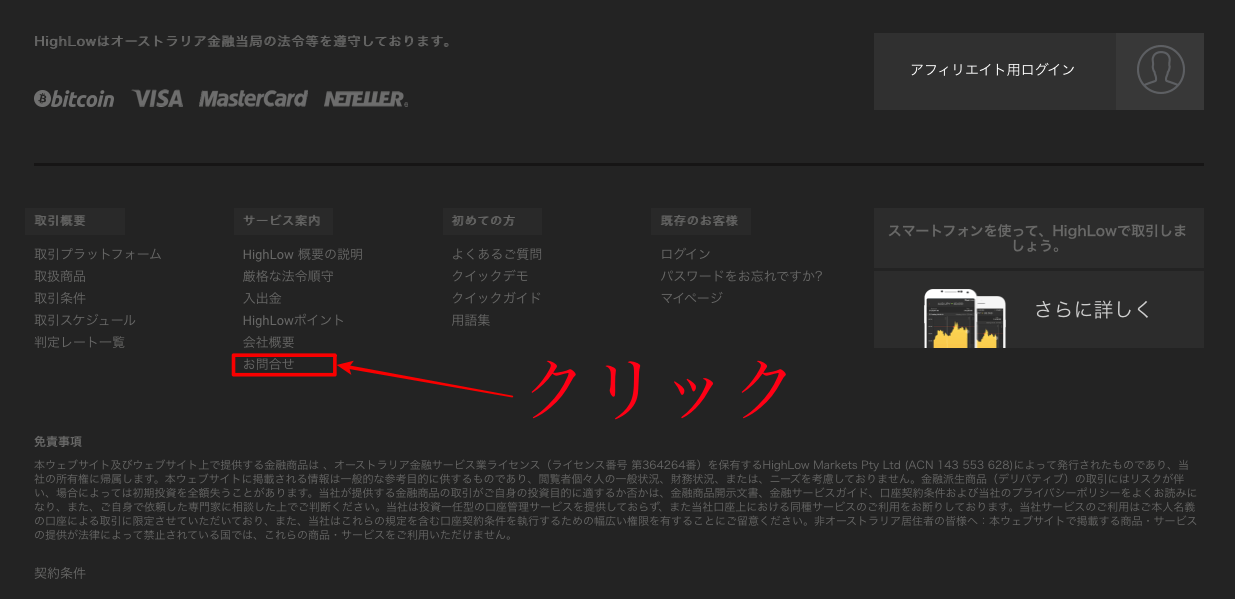








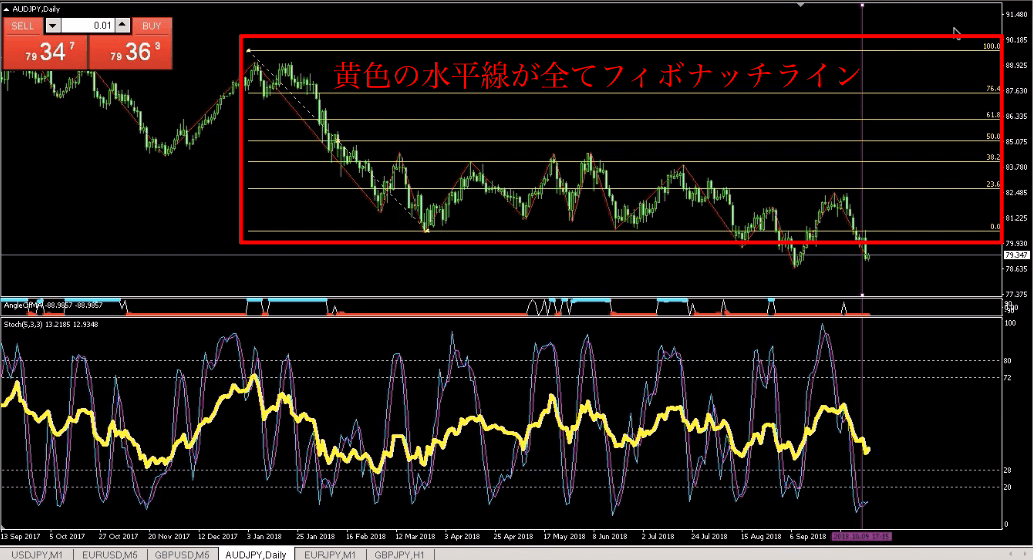
って何?トレンドを掴める?使い方を解説!-150x150.jpg)